Как сохранить и восстановить сеанс Windows
Большинство пользователей Windows, вероятно, столкнулись с таким сценарием: вы работаете, когда внезапно ваш компьютер сообщает вам, что ему необходимо перезагрузить. Но когда вы снова загрузите его, все файлы, папки и приложения, которые вы открыли, нигде не будут видны.
Вместо того, чтобы вернуться к работе, теперь вам нужно собрать все, что вам нужно для выполнения поставленной задачи. Перезагрузка может серьезно повлиять на вашу производительность – вот несколько инструментов и советов, которые помогут вам продолжить с того места, где вы остановились, не пропуская ни одной доли.
1. Разрешите важным компонентам загрузиться с вашей системой.
Есть некоторые файлы и приложения, которые вы можете использовать каждый раз, когда садитесь за свой компьютер. Вместо того, чтобы каждый раз открывать их вручную, может быть проще просто запланировать их инициализацию вместе с вашей системой.
Во-первых, вам нужно создать ярлык для всего, что вы хотите запустить при запуске, что вы можете сделать следующим образом:
- Перейдите к нему через проводник , щелкните его правой кнопкой мыши и выберите « Создать ярлык» в раскрывающемся меню.
- Затем используйте Windows Key + R, чтобы открыть диалоговое окно « Выполнить », и введите shell: startup . Вы попадете в папку автозагрузки.
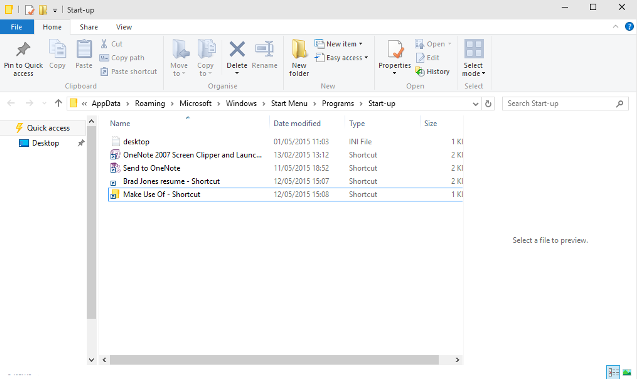
Перетащите созданные вами ярлыки в эту папку, и все готово. Чтобы отменить процесс, просто удалите соответствующий ярлык, и этот файл, папка или приложение больше не будут открываться при запуске.
Добавление нескольких программ в папку автозагрузки может замедлить ваш запуск, особенно если у вас мало памяти . В этом случае может быть лучше полагаться на сторонний инструмент, такой как Startup Delayer , для настройки поэтапного запуска приложений, которые вы используете каждый день. Если вы предпочитаете сохранять контроль, вы также можете запускать несколько программ из одного командного файла, а не полностью автоматизировать процесс.
2. Автоматическое восстановление папок при запуске
Чтобы убедиться, что все папки, которые вы открываете при выключении компьютера, открываются снова при запуске резервного копирования, все, что вам нужно сделать, это установить флажок.
- Сначала введите панель управления в строке поиска меню «Пуск» Windows и выберите «Лучшее совпадение». Это откроет панель управления .
- Теперь перейдите в Параметры проводника . Для этого найдите проводник в правом верхнем углу. Выберите наилучшее совпадение.
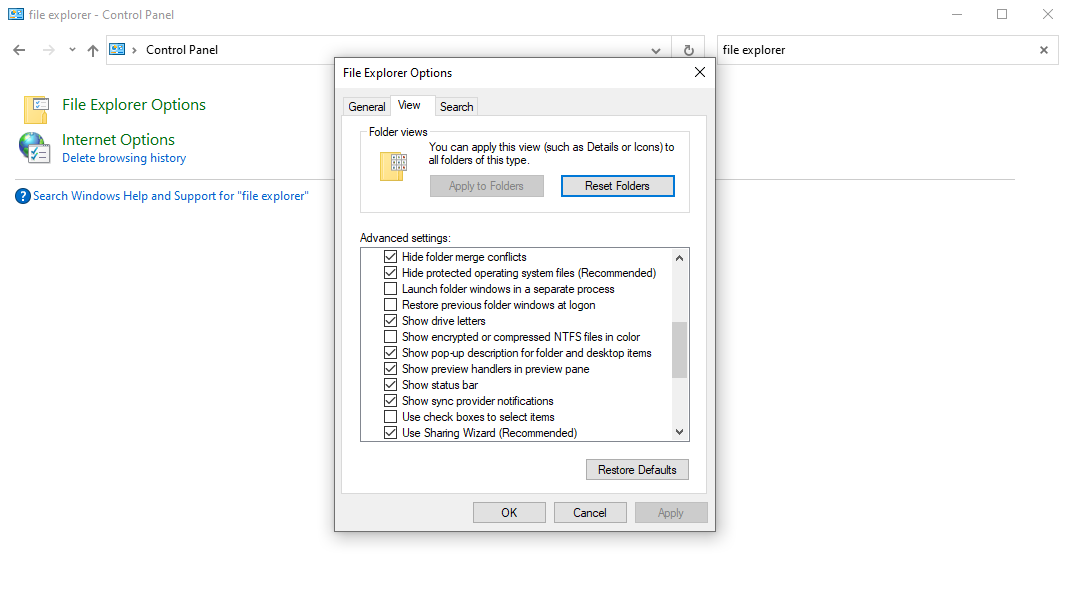
Откройте вкладку «Просмотр» и прокрутите вниз, пока не найдете запись « Восстановить окна предыдущей папки при входе в систему» . Убедитесь, что этот флажок установлен, нажмите OK, и вы будете готовы к следующей перезагрузке.
3. Загрузите специализированную утилиту.
Хотя системные инструменты могут помочь вам в крайнем случае, самый элегантный способ восстановить рабочее пространство после перезагрузки – это загрузить специализированное программное обеспечение.
SmartClose предлагает простой способ бесплатно повторно открыть указанные вами процессы. CacheMyWork во многом аналогичен с точки зрения его функциональности, но его минималистский подход к пользовательскому интерфейсу будет либо аргументом в пользу продажи, либо ущербом, в зависимости от ваших вкусов.
SmartClose имеет преимущество с точки зрения настроек, которые вы можете настроить, но простой CacheMyWork имеет свою привлекательность с точки зрения простоты.
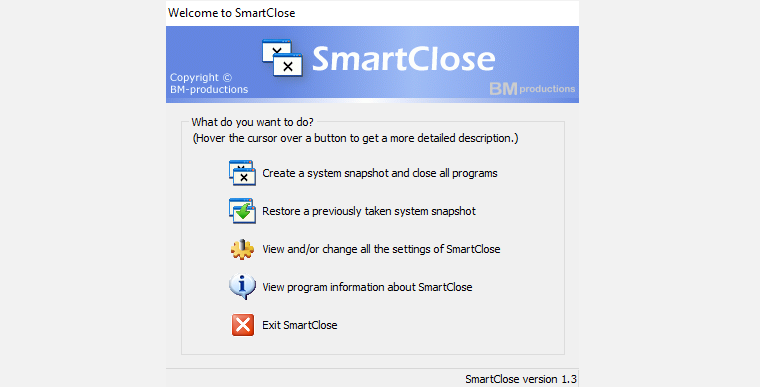
Однако, если вы ищете инструмент, который может повторно открывать файлы и папки, а также приложения, вам придется за него заплатить. Twinsplay стоит 39 долларов за пользователя, но дополнительные функции, которые вы получаете, могут сделать его разумным вложением.
Помимо самих окон, программа запомнит отображаемый контент – например, если в вашем веб-браузере было открыто несколько вкладок, они также будут восстановлены. Это мощный инструмент, который определенно имеет свои преимущества перед бесплатными альтернативами; вопрос только в том, будете ли вы использовать его достаточно, чтобы цена была приемлемой.
4. Используйте виртуальную машину.
Самый полный способ сохранить работу с Windows посредством перезагрузки – это использовать виртуальную машину . Виртуальная машина – это способ эмуляции ОС на вашем компьютере – виртуального компьютера, который работает на вашем реальном компьютере.
Приложения для этого программного обеспечения обычно ориентированы на использование ОС, отличной от той, которая установлена в вашей системе, но в этом случае вы можете воспользоваться преимуществами состояний сохранения, чтобы приостановить сеанс, прежде чем продолжить его позже.
VMWare Player и VirtualBox – это два бесплатных пакета виртуальных машин, которые предлагают эту функцию бесплатно. Однако у этой техники есть недостаток: вам понадобится довольно мощный компьютер, чтобы справиться с нагрузкой.
Вы эмулируете другой экземпляр Windows внутри того, который используете, что требует системных ресурсов.
В зависимости от системы и использования нагрузка будет варьироваться. Обработка текста и просмотр веб-страниц не вызовут особых проблем, но если вы работаете с программным обеспечением для редактирования изображений или видеоконтентом, вы можете увидеть, как ваша система пыхтит.
Постоянно запускать рабочее пространство на виртуальной машине не особенно удобно. Однако у некоторых пакетов виртуальных машин есть и другие преимущества, которые могут оказаться полезными, например, возможность переноса среды рабочего стола с одного компьютера на другой.
Это, конечно, компромисс, но это лучший способ восстановить сеанс в крайнем случае и найти все в точности так, как вы его оставили.
Это все о восстановлении сеансов Windows
Мы надеемся, что это руководство помогло сохранить и восстановить сеансы Windows. Эти советы, несомненно, помогут вам работать более продуктивно, автоматизируя восстановление старых сеансов Windows. Кроме того, в Windows 10 есть множество приложений и уловок, которые помогут вам повысить производительность труда.